
win10系统是很多电脑用户首选的装机系统,然而有不少用户在使用过程中可能会碰到win10系统利用电脑管家查看电脑使用时间的情况。大部分用户电脑技术都是菜鸟水平,面对win10系统利用电脑管家查看电脑使用时间的问题,无法自行解决。不少用户都来咨询小编win10系统利用电脑管家查看电脑使用时间要怎么处理?其实可以根据以下步骤1、在win10系统中打开电脑管家,点击右下角的“工具箱”; 2、点击“更多”这样的方式进行电脑操作,就可以搞定了。下面就和小编一起看看解决win10系统利用电脑管家查看电脑使用时间问题详细的操作步骤:
1、在win10系统中打开电脑管家,点击右下角的“工具箱”;
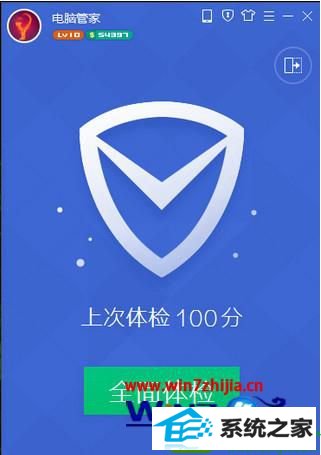
2、点击“更多”;
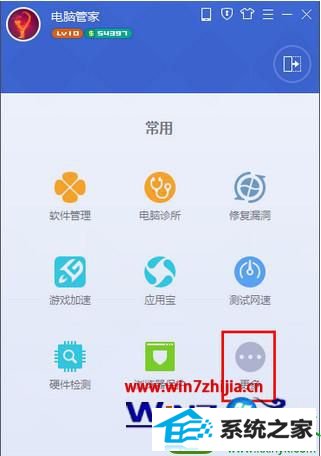
3、在打开的窗口中点击打开“硬件检测”工具;
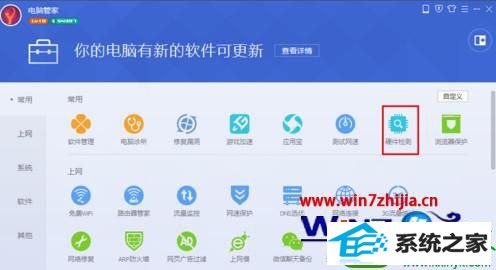
4、稍微等待一点时间对硬件进行扫描;

5、在“电脑概览”中查看主硬盘一栏;

6、或者直接点击查看“硬盘信息”,在“硬盘已使用时间”这一项中可以得知电脑使用时间。

关于win10系统利用电脑管家查看电脑使用时间的方法就给大家介绍到这边了,感兴趣的用户们可以采取上面的方法来查看吧
本站发布的系统与软件仅为个人学习测试使用,不得用于任何商业用途,否则后果自负,请支持购买微软正版软件!
Copyright @ 2022 大师系统版权所有